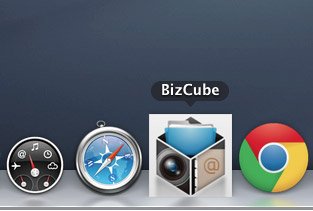Mac版クライアント、お試しいただけます。
何はさておき、この手のものは触ってみるのが一番。スマートビズプラスクライアントアプリ「BizCube(ビズキューブ)Mac版」は、こちらよりダウンロードください(⇒ダウンロード)。
既にご契約いただいているお客様は御社の管理担当者とご相談のうえ、一方スマートビズプラスの利用を検討中のお客様ならデモアカウントもご利用いただけます(お客様番号:803045、ユーザーID:smart、パスワード:biz+)。
なお非常に申し訳無いのですが、BizCube Mac版のマニュアルは現在鋭意制作中です。完成次第当サイトにてご案内させていただきますので、まずは下記の手順にてインストールのうえ、使用感をご確認いただけたらと思います。
Mac版クライアントのインストール手順
以下にスマートビズプラスMac版クライアント(BizCube)のインストール手順を示します。
Mac版クライアント(バージョン:1.00)は、OS X Mountain Lion(v10.8)以降で動作します。
1. Webブラウザでスマートビズプラス公式サイトにアクセスし、Mac版クライアントをダウンロードしてください。
http://www.smartbizplus.com/support/download-mac.html
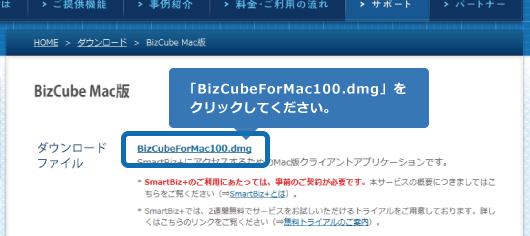
2. ダウンロードした「BizCubeForMac100.dmg」をダブルクリックします。クライアントアプリが含まれたディスクイメージがマウントされます。
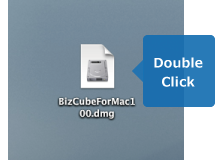
3. マウントされたディスクイメージをダブルクリックして開きます。
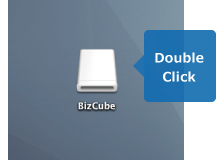
4. 開いたFinderウィンドウの「Applications」フォルダに、クライアントアプリである「BizuCube」のアイコンをドラッグし、コピーします。
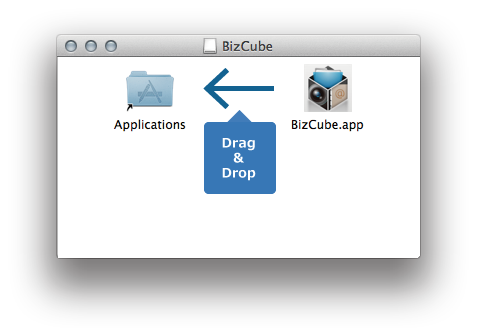
5. BizCubeをApplicationsフォルダにドラッグした後、不要になったディスクイメージをアンマウントします。ディスクイメージアイコンをcontrolキーを押しながらクリックし、「BizCubeを取り出す」を選択してください。
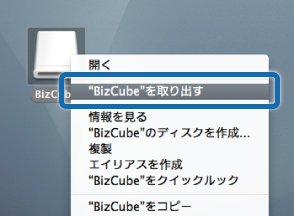
6. BizCubeをDockに登録しておくと、アプリを素早く起動できるようになります。
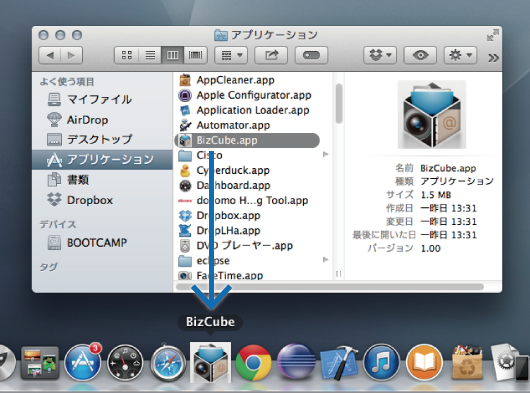
7. BizCubeアイコンをクリックし、クライアントアプリを起動します。
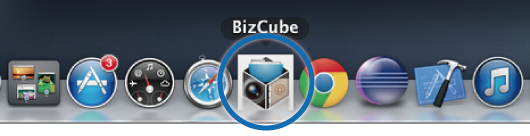
8. 初めてBizCubeを起動するときには、インターネットからダウンロードされた旨の警告メッセージが表示されます。開くをクリックします。
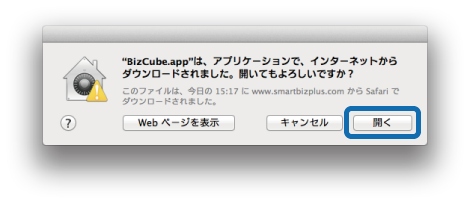
9. BizCubeのログインウィンドウが表示されます。「企業コード」と「ユーザー名」「パスワード」を入力し、「サインイン」ボタンをクリックしてください。
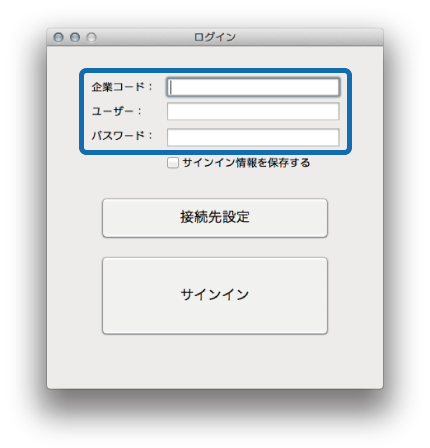
まだスマートビズプラスをご契約いただいていないお客様は、下記デモアカウントをご利用ください。
●記号コード:803045 ●ユーザー:smart ●パスワード:biz+
10. BizCubeの初期画面が表示されれば、インストールは完了です。
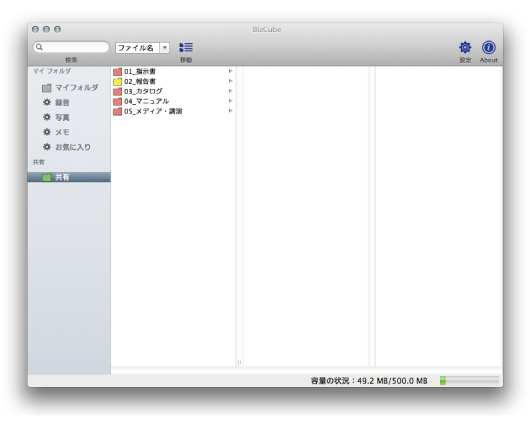
その他、iPad/iPhone版BizCubeのマニュアルについては、こちらでご案内しています(⇒ドキュメント)。ぜひ異なる端末間で、ファイル共有を試してみてください!きっと効果を実感いただけますよ。
著:スマートビズプラス技術担当
詳しい機能をチェックする
クラウド型のファイル共有サービスなら、OfficeやPDFドキュメントにどこでも手軽にアクセスできます。
タブレット活用の事例はこちら
建設・施工現場におけるペーパレス化やクリエイターや営業パーソンのiPadを使った効果的な提案活動など、SmartBiz+の事例はこちら。
このサービスを
もっと知る
法人利用に特化したクラウド型のファイル共有サービスで、タブレットを安全・低コストに業務活用しませんか?